Лучшие приложения для проверки экрана и тачскрина телефона на битые пиксели
Настройка Андроид
Обновлено: 20.07.2022, автор — Илья
Илья – главный редактор сайта softdroid.net. Является автором нескольких сотен руководств и статей по настройке Android. Около 15 лет занимается ремонтом техники и решением технических проблем iOS и Android. Имел дело практически со всеми более-менее популярными марками мобильных смартфонов и планшетов Samsung, HTC, Xiaomi и др. Для тестирования используется iPhone 12 и Samsung Galaxy S21 с последней версией прошивки.
Информация об авторе
Вам мешают битые пиксели на экране смартфона? Даже если вы пользуетесь мобильным устройством ежедневно, можете и не заметить, что на дисплее начали появляться странные точки.
Такие фрагменты не вызывают особого дискомфорта при просмотре видеороликов. Однако, если значительно повысить или понизить яркость, можно увидеть необычные фрагменты (как правило, светлые или темные) на экране телефона.
Вопрос: как решить проблему с битыми пикселями? Рекомендуется прочитать статью нижеперечисленных приложениях и просканировать устройство на наличие дефектов.
Screen Check: Тест битых пикселей
Данная программа позволяет проверить ваш экран на наличие битых пикселей или засветов. Пользователи могут установить приложение на смартфон или планшет бесплатно. Есть 9 цветов, которые позволяют распознать возникший дефект (выгорания, засветы, точки и т. д).
Цвета можно перелистывать влево или вправо, смотреть под разными углами на пиксель. Чтобы выйти из программы, перелистайте до конца и нажмите на последний цвет.
Для использования:
- Зайдите в Google Play и найдите программу через поиск.
- Скачайте и откройте приложение.
- Нажмите на кнопку «Начать проверку».
- Пролистайте до конца и найдите существующие битые фрагменты.

Достоинства:
- Отсутствие рекламы.
- Нетрудное в использовании. Перелистывать цвета можно как нажатием, так и свайпом.
- Полноэкранный режим. Панель управления во время работы приложения скрыты.
Недостатки:
- Не обнаружено.
Скачать приложение можно по этой ссылке – ссылка.
Stuck Pixel Tool
Если хотите просканировать экран или исправить возникшую проблему с ним, воспользуйтесь утилитой Stuck Pixel Tool. Приложение без труда находит застрявшие, битые или неотображаемые точки на дисплее (даже так: выявляются застрявшие субпиксели, дефекты темных точек, проблемы с яркими точками, незначительные отклонения картинки и т. д).
Также можно распознать:
- плохое свечение;
- выгорание экрана;
- испорченное изображения;
- двоение экрана.
Stuck Pixel Tool распознает и анализирует недостатки примерно за 10 минут (зачастую меньше). Если вопрос не будет решен в течение 2-3 часов, попробуйте выключить телефон/планшет и включите заново. После запустите анализатор еще раз.
Если вопрос не будет решен в течение 2-3 часов, попробуйте выключить телефон/планшет и включите заново. После запустите анализатор еще раз.
Картинка1
Поддерживается на таких экранах, как:
- OLED;
- AMOLED;
- LED;
- TFT;
- LCD;
- IPS.
Скачать приложение можно здесь.
Display Tester
Благодаря утилите можно проанализировать большинство точек ЖК-экрана/OLED-экрана на наличие битых пикселей.
Бесплатные возможности позволяют:
- Проверять дефектные пиксели через последовательное отображение сплошных цветовых оттенков.
- Тестировать угол обзора.
- Проверять уровень насыщенности, контраста, градиента.
- Показывать тесты производительности.
- Восстановить выгорание путем прокрутки черных и белых полос.
- Отображать: размеры экрана, пикселей, тип процессора, OpenGL.

- Тестировать отображение шрифтов.
В платной версии встроена поддержка Google Cast. Также программой можно исправить выгорание экрана.
Картинка2
Чтобы изменить яркость, нужно сделать свайп вверх или вниз. Движение влево или вправо позволит сменить тестовое изображение. Длительным касанием можно переключиться на полноэкранный режим.
Скачать Display Tester
Phone Doctor Plus
Помимо проверки целостности картинки, в приложение встроено 40 видов аппаратного и системного анализа.
Можно протестировать (на пробной версии):
- Мультитач.
- Тачскрин.
- Громкость динамиков/эффективность микрофона.
- Кнопку повышения/понижения громкости.
- Переднюю/заднюю камеру.
- Кнопку выключения/включения телефона.
- Битые пиксели.
В полной версии появляются дополнительные возможности:
- Проверка наушников/гарнитуры.

- Проверка эффективности отпечатков.
- Анализ качества связи.
- Диагностика Bluetooth.
- Проверка скорости интернет-соединения.
Анализ состояния телефона позволит вам выгодно продать устройство, если захотите купить новый смартфон/планшет.
Картинка3
Скачать Phone Doctor Plus.
Backlight Bleed Test
Простое приложение, позволяющее изучить ЖК-дисплей вашего Android-устройства, чтобы четко увидеть присутствующие битые пиксели. Яркость подсветки можно настраивать. Другие функции дают возможность изменить цвет фона, чтобы проверить наличие мертвых/застрявших пикселей.
Из предложенного списка можно выбрать такие цвета, как: черный, красный, зеленый, синий, желтый, оранжевый, розовый и белый. Чтобы изменить яркость экрана, нажмите на регулятор громкости (вверх/вниз).
Чтобы проверить экран на дефекты, достаточно:
- Скачать программу через Google Play.

- Запустить приложение. Появится окно с рекомендациями. Нажмите «ОК».
- Из списка существующих цветов найдите нужный. Проверьте, все ли вас устраивает.
- Чтобы сменить цвет, смотрите пункт 3.
Картинка4
Скачать Backlight Bleed Test
Screen Test Pro
Приложение на английском. Некоторым пользователям будет труднее ориентироваться в интерфейсе. Можно проверять характеристики как мобильного телефона, так и планшета.
При запуске приложения отображается ряд возможностей:
- Показать информацию об экране (размер, количество пикселей).
- Провести тест экрана (выявить мертвые пиксели, засветы).
- Определить уровень насыщенности цвета.
- Настроить баланс белого.
- Мультитач (определить максимальное количество нажатий).

Приложение хвалят пользователи, поскольку в нем собрано достаточно инструментов для проверки качества телефона/планшета.
Картинка5
Установить Screen Test Pro
Пожалуйста, оцените статью:
Илья – главный редактор сайта softdroid.net. Является автором нескольких сотен руководств и статей по настройке Android. Около 15 лет занимается ремонтом техники и решением технических проблем iOS и Android. Имел дело практически со всеми более-менее популярными марками мобильных смартфонов и планшетов Samsung, HTC, Xiaomi и др. Для тестирования используется iPhone 12 и Samsung Galaxy S21 с последней версией прошивки.
Не нашли ответ на свой вопрос? Возможно, вы найдете решение проблемы на нашем канале в Youtube! Здесь мы собрали небольшие, но эффективные инструкции. Смотрите и подписывайтесь на наш youtube-канал!
Смотреть на Youtube
↑ Вернуться в начало ↑
Как проверить битые пиксели на мониторе
Самый распространенный дефект монитора – битые пиксели. В нашей подробной инструкции рассмотрим самые эффективные решения как проверить экран. ЖК-матрица состоит из сотен пикселей, которые светятся вместе, формируя идеальное изображение. Каждый из них состоит из трех отдельных субпикселей трех цветов: красного, зеленого и синего. Эти цвета в сочетании дают окончательный цвет.
В нашей подробной инструкции рассмотрим самые эффективные решения как проверить экран. ЖК-матрица состоит из сотен пикселей, которые светятся вместе, формируя идеальное изображение. Каждый из них состоит из трех отдельных субпикселей трех цветов: красного, зеленого и синего. Эти цвета в сочетании дают окончательный цвет.
Если вы когда-нибудь замечали раздражающее пятно, которое не исчезает, и возможно, вы безуспешно пытались его очистить. Маленькое черное или какое-то другое цветное пятно, которое никуда не исчезает. Мы изложили несколько способов решения этой проблемы.
Разница между застрявшим и битым пикселем
Застрявший пиксель, отображается в одном цвете. Это обратимый процесс, который можно исправить несколькими способами. Иногда он отключается сам по себе. С другой стороны, битый пиксель возникает, когда транзистор, питающий три субпикселя, неисправен. Другими словами, битый пиксель отключен навсегда, и вы не можете его исправить.
Принципиальное различие между ними заключается в том, что битые пиксели необратимы и в этом случае лучше всего обратиться к производителю для замены или ремонта. Застрявший пиксель обычно показывает один из трех цветов субпикселя, тогда как мертвый пиксель обычно черный или белый.
Застрявший пиксель обычно показывает один из трех цветов субпикселя, тогда как мертвый пиксель обычно черный или белый.
Как определить застрявший пиксель?
Самый простой способ определить, есть ли у вас застрявший или битый пиксель, — это просмотреть экран в разных цветах. Мертвый пиксель легче всего обнаружить на белом фоне; он будет выглядеть темнее, чем остальной фон. Если вы все еще не уверены, чтобы проверить монитор вы можете использовать специальный веб-сайт для тестирования.
Есть несколько способов исправить застрявший пиксель. Вы можете использовать программный инструмент или сделать это вручную. Какой бы метод вы ни использовали, помните, что исправление может быть непостоянным. Если вы применяете ручной метод, будьте осторожны, чтобы не повредить ЖК-экран.
UDPixel
UDPixel — очень полезный инструмент для проверки и исправления застрявших пикселей на ЖК-мониторах. Этот инструмент, также называемый UndeadPixel, можно загрузить бесплатно. Просто скачайте и запустите его, чтобы определить и исправить застрявшие пиксели. Локатор может легко обнаружить неровности экрана, которые вы могли бы пропустить. Программа работает, быстро меняя цвет, буквально заставляя застрявший пиксель работать. Вам нужно будет запустить приложение на два часа. Эта программа не гарантирует 100% успеха, но ее стоит попробовать перед покупкой нового монитора. Работает в Windows 2000 и выше.
Локатор может легко обнаружить неровности экрана, которые вы могли бы пропустить. Программа работает, быстро меняя цвет, буквально заставляя застрявший пиксель работать. Вам нужно будет запустить приложение на два часа. Эта программа не гарантирует 100% успеха, но ее стоит попробовать перед покупкой нового монитора. Работает в Windows 2000 и выше.
Скачать здесь: https://udpixel.en.softonic.com/
PixelHealer
Еще один бесплатный инструмент для Windows. Когда вы запустите его, PixelHealer откроет цветное поле и меню настроек. Поместите рамку на застрявший пиксель и запустите программу. Она работает, мигая цветами RGB над мертвым или зависшим пикселем, аналогично UDPixel. Оставьте программу работать примерно на час, а затем проверьте, работает ли пиксель снова. Если вы не уверены, в чем проблема, или если вы хотите протестировать экран перед его покупкой, вы можете попробовать приложение InjuredPixels.
Скачать: https://www.aurelitec.com/pixelhealer/windows/
ScreenFix
Это лучшее программное обеспечение для решения проблем, удобный инструмент, который отлично работает как средство для исправления зависших пикселей. В отличие от PixelHealer и UDPixel, JScreenFix — это веб-приложение, которое можно использовать на различных платформах, включая iOS. Инструмент чрезвычайно прост в использовании и обещает работать быстрее, чем другие приложения в этом списке. Просто зайдите на сайт и запустите JScreenFix. Перетащите поле туда, где застрял пиксель, и дайте ему поработать примерно 10 минут. Это чрезвычайно популярный способ для исправления застрявших пикселей, который применялся более чем на 4 миллионах экранов. Вам не нужно ничего устанавливать, JScreenFix использует HTML5 и JavaScript в вашем веб-браузере.
В отличие от PixelHealer и UDPixel, JScreenFix — это веб-приложение, которое можно использовать на различных платформах, включая iOS. Инструмент чрезвычайно прост в использовании и обещает работать быстрее, чем другие приложения в этом списке. Просто зайдите на сайт и запустите JScreenFix. Перетащите поле туда, где застрял пиксель, и дайте ему поработать примерно 10 минут. Это чрезвычайно популярный способ для исправления застрявших пикселей, который применялся более чем на 4 миллионах экранов. Вам не нужно ничего устанавливать, JScreenFix использует HTML5 и JavaScript в вашем веб-браузере.
Запустите JScreenFix здесь: http://www.jscreenfix.com/index.html
Исправление вручную
Застрявшие пиксели можно исправить, слегка надавив на монитор и осторожно массируя пиксель, чтобы он снова заработал. Выполните следующие действия.
Не забывайте быть осторожным; не повредите экран, слишком сильно надавливая.
Включите ЖК-экран и измените фон на черное изображение, чтобы можно было легко увидеть застрявшие пиксели.
Используя тупой предмет, например, стилус или фломастер с колпачком, нажмите медленно, не слишком сильно, ровно настолько, чтобы увидеть небольшое белое свечение под стилусом.
Продолжайте нажимать с небольшим усилием на 5-10 нажатий, пока пиксель снова не начнет работать.
Будьте очень осторожны при этом, потому что нажатие может привести к увеличению количества застрявших пикселей или даже к повреждению ЖК-экрана.
Заключение
Застрявший или битый пиксель очень раздражает по разным причинам. Помогли ли эти советы починить ЖК-экран? Сообщите нам, какой метод сработал для вас.
Тест битых пикселей — WhiteScreen
Что такое пиксели?
Пиксель состоит из двух слов: «pix» (изображение) и «el» (элементы). Пиксели можно назвать «точками» или квадратами, и они являются основными строительными блоками цифрового изображения.
Когда множество этих крошечных точек/квадратов соединяются вместе, они образуют цифровое изображение. Каждый отдельный пиксель имеет три субпикселя красного, зеленого и синего цветов. Транзисторы передают электрический ток субпикселям; этот ток и есть причина изменения цвета в пикселях.
Транзисторы передают электрический ток субпикселям; этот ток и есть причина изменения цвета в пикселях.
Пиксели составляют изображения, отображаемые на экране компьютера, телевизора, ноутбука, видеоигр, смартфонов, и этот список можно продолжить. Пиксель — это наименьший управляемый элемент изображения или дисплея, который компьютер может распечатать или отобразить.
Какие существуют типы пикселей?
Ниже приведены различные типы пикселей.
1. Битый пиксель
Битый пиксель — это элемент изображения (на экране дисплея), в котором все цвета RGB (красный, зеленый и синий) постоянно отключены/повреждены; это создает черное пятно на дисплее. Поврежденный пиксель не получает питания; поэтому пиксель становится черным.
Битые пиксели черные, и независимо от того, как сильно меняется ваш экран, эти пиксели остаются фиксированными в одном месте и не меняют свой цвет.
Какие причины вызывают битые пиксели?
Битые пиксели могут возникать в результате производственного брака, физических повреждений, сильных прямых лучей или источников света и т.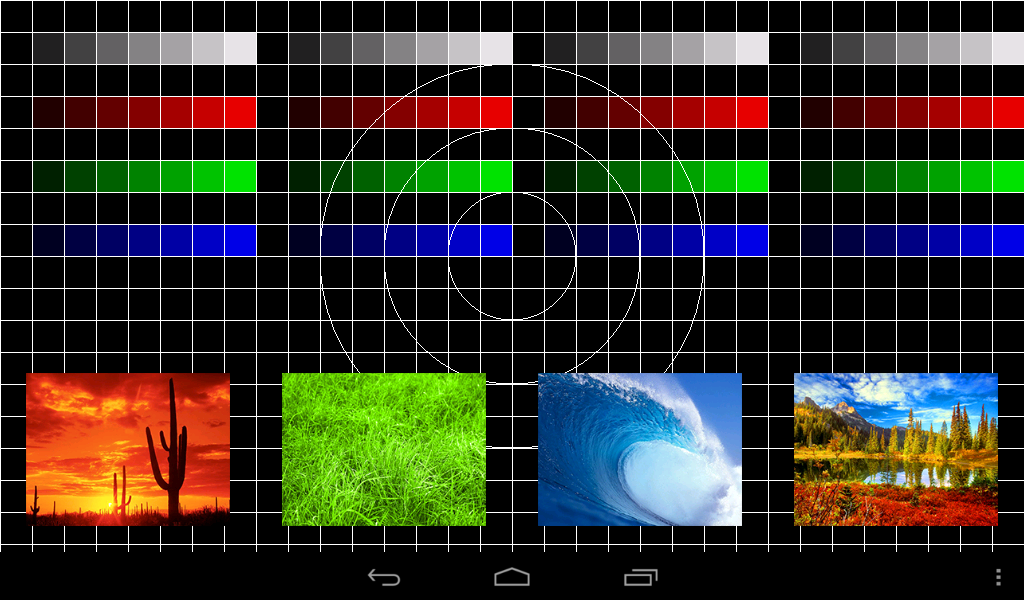 п.
п.
Не допускается наличие даже одного битого пикселя, так как он хорошо виден на экране и ухудшает качество изображения. Битые пиксели не распространяются, но если на экране видно более одного битого пикселя, есть вероятность некоторого непрочитанного давления.
Каковы причины битых пикселей?
Битые пиксели необратимо повреждены и не могут быть устранены. Застрявшие и теплые пиксели можно исправить, если вовремя принять надлежащие меры.
2. Белый пиксель
Белые пиксели практически идентичны битым пикселям; цвет является основным различием между ними. Цвет может идентифицировать белые пиксели на экране.
Битые пиксели могут быть черными или иногда белыми; белые пиксели также известны как горячие пиксели.
По каким причинам появляются белые пиксели?
Белые пиксели обычно возникают из-за неравномерного распределения жидкости внутри экрана/монитора, производственного брака, неисправности транзисторов или короткого замыкания.
Как исправить белые пиксели?
Белые пиксели практически идентичны битым пикселям и не могут быть исправлены, как и в случае с битыми пикселями. Нужно заменить экран, чтобы справиться с битыми или белыми пикселями.
3. Теплый/Горячий пиксель
Теплые пиксели мало чем отличаются от белых пикселей. Единственная разница между ними заключается в том, что теплые пиксели следуют за падающим светом, а горячие — нет. Теплые и горячие пиксели можно назвать пикселями соседства.
Теплые пиксели также ухудшают качество изображения и могут выглядеть как пятно, размытие или белый квадрат.
По каким причинам пиксели греются?
Горячие пиксели всегда белые; в основном они вызваны сбоем передачи тока, наличием транзисторов в штатном (вкл./выкл.) положении и т. д.
Как исправить теплые/горячие пиксели?
Теплые или горячие пиксели можно исправить, найдя область теплого/горячего пикселя, а затем приложив к экрану влажную/полувлажную ткань, слегка нажимая на нее (сильное нажатие может привести к большему повреждению, чем исправить предыдущее) когда монитор выключен, затем включите монитор и снимите давление.
Другие способы исправления горячих/теплых пикселей включают:
4. Застрявшие пиксели
Застрявшие пиксели представляют собой крошечные точки/квадраты, сохраняющие один цвет, кроме черного или белого. Обычно фиксированными цветами являются красный, зеленый или синий. Застрявшие пиксели упрямы и остаются на месте, но не всегда навсегда, так как застрявшие пиксели можно исправить разными способами.
По каким причинам застревают пиксели?
Зависшие пиксели возникают по разным причинам, включая производственные дефекты, постоянно включенный транзистор, аппаратные проблемы или давление из-за источника питания.
Застрявшие пиксели исправить легче, чем битые.
Как исправить застрявшие пиксели?
Во-первых, нужно определить, битый пиксель или застрял. Как только становится ясно, что пиксель застрял, следующие методы могут это исправить.
Выключение монитора на 24 часа может помочь, если пиксель недавно застрял.

Программное обеспечение для исправления экрана можно использовать для более эффективных результатов.
Быстрая смена цветов (переключение изображений на высокой скорости).
С помощью давления, тепла, тупого предмета и т. д.
Помните, что застрявшие пиксели часто исправляются сами по себе без посторонней помощи.
5. Частицы пыли
Частицы грязи или пыли оседают на экране дисплея и выглядят как битые или застрявшие пиксели, поскольку они блокируют свет, исходящий от экрана. Эти частицы пыли следует время от времени очищать, чтобы предотвратить дальнейшее повреждение.
Тестирование битых пикселей — Теперь исправление Мониторинг битых пикселей бесплатно
НАЧАТЬ ТЕСТ МОНИТОРИНГА
Используйте клавиши со стрелками для перехода к тестовому экрану и клавишу Esc для выхода из полноэкранного режима.
Что такое тест битых пикселей? Иногда вы можете случайно заметить что-то похожее на пятнышко грязи на вашем мониторе. Это может быть либо так, как выглядит, либо это может быть битый пиксель. Битый пиксель — это неисправный пиксель на светодиодном мониторе, который виден только в определенных цветах.
Это может быть либо так, как выглядит, либо это может быть битый пиксель. Битый пиксель — это неисправный пиксель на светодиодном мониторе, который виден только в определенных цветах.
Тест битых пикселей проверяет монитор на наличие битых пикселей на экранах разных цветов. Битый пиксель — это пиксель, который не светится. Битые пиксели могут возникать из-за неисправности транзисторов или производственных дефектов самого дисплея.
Застрявшие пиксели отличаются от битых пикселей тем, что они возникают, когда один или несколько из трех субпикселей (красный, зеленый и синий) остаются включенными, так что пиксель отображается последовательно как определенный цвет, а не обновляется вместе с другой отображаемый контент.
С помощью теста на битые пиксели вы можете определить, какая часть вашего экрана подвержена этой проблеме.
Как пройти тест битых пикселей?Используя наш инструмент, вы можете легко проверить свой экран на битые пиксели, выполнив следующие шаги:
Во-первых, тщательно протрите экран сухой тряпкой, чтобы на нем не осталось пятен грязи.
После того, как вы правильно очистили экран, вам нужно посетить FPS Test и перейти на страницу проверки битых пикселей, а затем нажать кнопку «Начать проверку монитора», чтобы запустить новую страницу.
Обращайте внимание на любые мелкие точки на экране, которые могут указывать на то, что пиксели в этой точке мертвы.
Используйте клавиши со стрелками на клавиатуре, чтобы изменить цвет экрана и выявить больше битых пикселей.
После того, как вы успешно определили различные битые пиксели на экране, просто нажмите клавишу ESC на клавиатуре, чтобы выйти из инструмента.
Что такое мертвый, зависший и горячий пиксель?Битые пиксели — это пиксели, которые не загораются на вашем мониторе. Они могут быть как белыми, так и черными, но они не будут отображать какой-либо цвет на дисплее.
Застрявшие пиксели — это пиксели, которые перестали работать должным образом, что не позволяет им вообще регистрировать какую-либо информацию. Они могут выглядеть как темное пятно или линия на вашем экране, но они не передают цвет или детали, когда вы делаете снимок.
Горячие пиксели — это пиксели, которые перестали работать должным образом, но еще не стали полностью черными. Они все еще слегка раскалены, что выделяет их на фоне окружающей среды.
Горячие пиксели часто появляются на экране в виде белых или желтых пятен, и если их не трогать, они могут привести к другим проблемам, таким как искажение или размытость изображения.
Почему появляются битые пикселиНаиболее распространенная причина битых пикселей связана с обрывом электрического соединения с подсветкой. Это может быть вызвано грязным или треснувшим паяным соединением или повреждением видеокабеля.
Когда это происходит, панель дисплея не светится, что приводит к битому пикселю.
Другие причины появления битых пикселей включают попадание жидкости и физическое повреждение компонентов внутри монитора. Если вы заметили, что ваш монитор имеет какие-либо из этих симптомов, например мерцающие линии или искаженные цвета, пришло время проверить его.
Битые пиксели — обычное явление на современных ЖК-экранах. Однако их не стоит стыдиться: это просто признак того, что ваш ЖК-экран находится в процессе умирания.
Не все битые пиксели созданы одинаковыми, и существует множество причин, которые могут их вызывать. Но есть способы исправить битые пиксели — вот как:
1. Перезагрузите устройствоЕсли на вашем устройстве есть битый пиксель, первое, что вы должны сделать, это перезагрузить его. Перезапуск поможет устройству очистить память и перезагрузиться, что иногда может решить проблемы с дисплеем.
2. Воспользуйтесь средством устранения битых пикселейПроблема с битыми пикселями заключается в том, что они не просто раздражают: они могут вызывать серьезные головные боли.
Битые пиксели вызваны недостатком света. поэтому, если он у вас есть, попробуйте этот трюк, чтобы вернуть его к жизни:
- Откройте JScreenFix и загрузите черное окно браузера.

- Нажмите зеленую кнопку в правом нижнем углу, чтобы перейти в полноэкранный режим.
- Перетащите мигающий квадрат туда, где, по вашему мнению, находится битый пиксель, и оставьте его там как минимум на 10 минут (более чем достаточно, чтобы убедиться, что он работает правильно).
Задействуя различные субпиксели каждого пикселя, возможно вернуть к жизни застрявший пиксель!
3. Исправьте битые пиксели вручнуюЕсли автоматизированные инструменты не помогают вам решить проблему с битыми пикселями на вашем рабочем столе, вы можете решить сделать все это самостоятельно. Вот как вы можете исправить битые пиксели на своем мониторе вручную.
- Во-первых, выключите монитор и возьмите влажную ткань.
- Слегка надавите на область экрана, где обнаружен битый пиксель, но не слишком сильно, так как это может усугубить проблему.
- После того, как вы немного нажмете, включите экран и уберите давление с экрана.

Этот метод может сработать для вас, особенно если у вас есть ЖК-дисплей, поскольку приложение давления может равномерно распределить жидкость по экрану.
Особенности, о которых следует знать Поддержка всех устройствНаш тестовый инструмент поддерживает все устройства. Вы можете протестировать свой телефон, монитор или планшет на любой из наших платформ, и мы также позаботимся о том, чтобы вы получили максимально точные результаты.
Бесплатный и простой в использовании
Наш инструмент для тестирования битых пикселей является бесплатным и простым в использовании. Он предназначен для всех, кому необходимо проверить наличие битых пикселей на своих мониторах, без каких-либо технических знаний или опыта. Инструмент прост, быстр и удобен в использовании.
Нечего устанавливать Он прост в использовании и не требует установки программного обеспечения. Просто убедитесь, что у вас хорошее подключение к Интернету, и все готово.
Наш инструмент для проверки битых пикселей совместим со всеми брендами, включая Sony, Lenovo, Samsung и все ведущие бренды мониторов. Наш тест очень точен, и мы гарантируем, что он обнаружит битые пиксели на вашем экране.
Часто задаваемые вопросыКак проверить битые пиксели?
Чтобы проверить монитор на битые пиксели, воспользуйтесь нашим бесплатным инструментом. Это позволяет проверить монитор на битые пиксели без необходимости установки какого-либо программного обеспечения. Просто подключитесь к Интернету и посетите наш веб-сайт, чтобы провести тест.
Можно ли исправить битые пиксели?
В какой-то момент нам всем приходилось сталкиваться с проблемой битых пикселей на экранах телевизоров или компьютеров, и большинство из нас просто разочаровались в них. Но не теряйте надежды! Вы можете исправить битые пиксели с помощью методов, перечисленных на этом сайте.
Битый пиксель — это серьезно?
Это не имеет большого значения, но может вызвать проблемы, если вы смотрите видео или играете в игры.
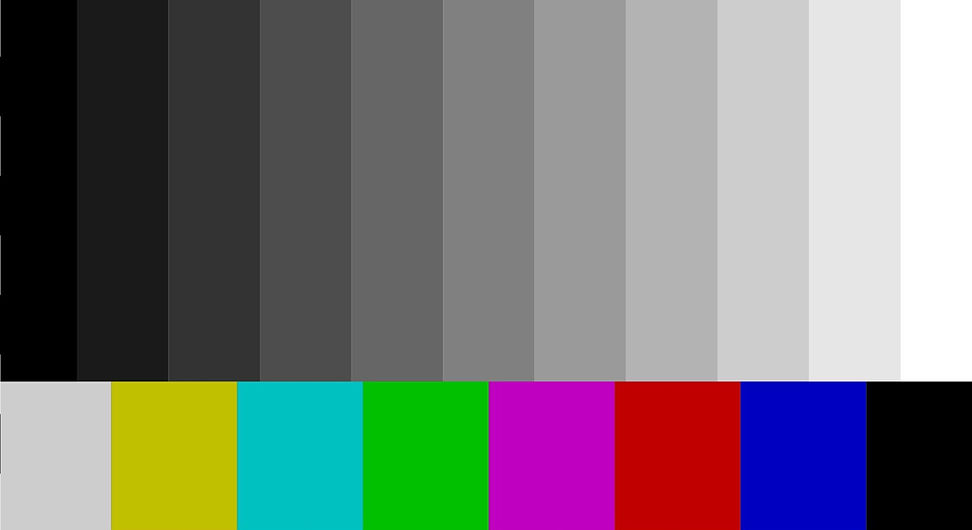




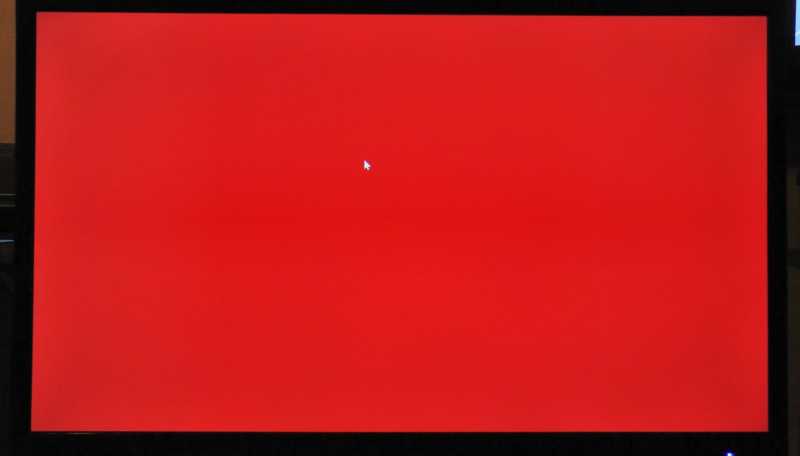
Ваш комментарий будет первым